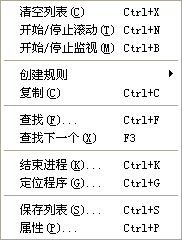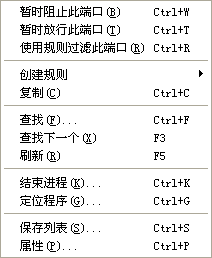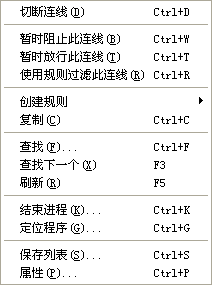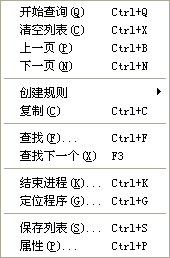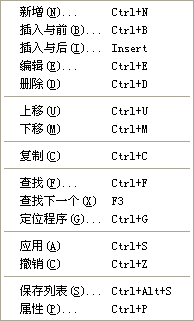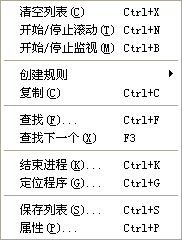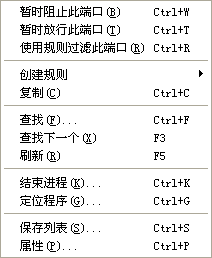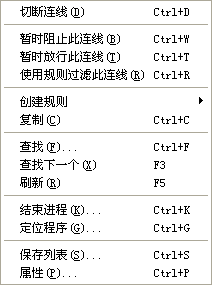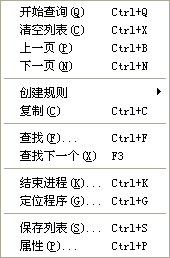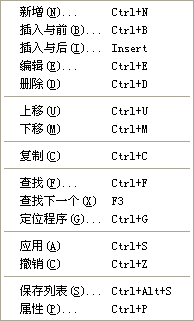在监控列表、日志列表和规则列表上点击鼠标右键,都会有一个弹出菜单,利用此弹出菜单可以对列表
进行各种操作。
共有以下几种弹出菜单:
基于封包记录创建规则
在前四种菜单中都有一个“创建规则”的子菜单,关于此子菜单的详细介绍,
请参考 这里。
相关操作
公共操作
复制: Ctrl+C 是本操作的快捷键。复制选中记录的内容到剪贴板,你可以将它粘贴到其它地方。
查找: Ctrl+F 是本操作的快捷键。在整个列表中查找指定的内容。
查找下一个: F3 是本操作的快捷键。在使用上一个操作查找后,可以使用此操作查找下一个符合条件的记录。
结束进程: Ctrl+K 是本操作的快捷键。杀掉此进程,这样可以结束此应用程序的运行。需要注意的是,如果杀掉 Windows 的一些核心进程会导致 Windows 崩溃,对这些进程,本程序会在结束这些进程前做出特别提示,提醒你注意,比如 services.exe、csrss.exe 等。
定位程序: Ctrl+G 是本操作的快捷键。它可以直接用 Windows 资源管理器定位到此应用程序,方便查找和查看其属性。
保存列表: Ctrl+S 是本操作的快捷键,对于规则列表快捷键是 Ctrl+Shift+S。将当前列表导出到一个文本文件。
属性: Ctrl+P 是本操作的快捷键。显示属性对话框。
应用程序、网上邻居和ICMP监控记录的相关操作
清空列表: Ctrl+X 是本操作的快捷键。清空当前列表。
开始/停止滚动: Ctrl+N 是本操作的快捷键。开始或停止列表的自动滚动。
开始/停止监视: Ctrl+B 是本操作的快捷键。开始或停止监视封包记录。
侦听端口监控记录的相关操作
暂时阻止此端口: Ctrl+W 是本操作的快捷键。手动设定临时阻止此端口,阻止后远端电脑将无法连接此端口,此操作优先于规则,关于此端口的规则将被忽略。你可以用 使用规则过滤此端口 操作来恢复到默认状态。
暂时放行此端口: Ctrl+T 是本操作的快捷键。手动设定临时放行此端口,放行后远端电脑将允许连接此端口,此操作优先于规则,关于此端口的规则将被忽略。你可以用 使用规则过滤此端口 操作来恢复到默认状态。
使用规则过滤此端口: Ctrl+R 是本操作的快捷键。将对此端口的控管恢复到默认状态,由规则进行控制。
刷新: F5 是本操作的快捷键。刷新当前的列表。
当前连线监控记录的相关操作
切断连线: Ctrl+D 是本操作的快捷键。切断选中的连线,支持多选。
暂时阻止此连线: Ctrl+W 是本操作的快捷键。手动设定临时阻止此连线,阻止后此连线无法再传送数据,但仍然保留活动状态,你可以用 暂时放行此连线 或 使用规则过滤此连线 操作来恢复连线的活性。此操作优先于规则,关于此连线的规则将被忽略。
暂时放行此连线: Ctrl+T 是本操作的快捷键。手动设定临时放行此连线,放行后此连线将允许传送数据,你可以用 使用规则过滤此连线 操作来恢复到默认状态。此操作优先于规则,关于此连线的规则将被忽略。
使用规则过滤此连线: Ctrl+R 是本操作的快捷键。将对此连线的控管恢复到默认状态,由规则进行控制。
刷新: F5 是本操作的快捷键。刷新当前的列表。
日志记录的相关操作
开始查询: Ctrl+Q 是本操作的快捷键。设定一个要查询的时间段按此按钮开始查询,符合条件的记录将被列在列表中,列表每页最多显示 500 条记录。
清空列表: Ctrl+X 是本操作的快捷键。清空当前的列表。注意:此操作仅仅清空列表而不删除日志记录。
上一页: Ctrl+B 是本操作的快捷键。显示上一页,它与日志窗口的“上页”按钮相同。
下一页: Ctrl+N 是本操作的快捷键。显示下一页,它与日志窗口的“下页”按钮相同。
规则的相关操作
新增: Ctrl+N 是本操作的快捷键。新增一条规则,新增的规则会被追加到列表的最后。
插入于前: Ctrl+B 是本操作的快捷键。新增一条规则到第一条选中的规则之前。
插入于后: Insert 是本操作的快捷键。新增一条规则到第一条选中的规则之后。
编辑: Ctrl+E 是本操作的快捷键。打开编辑对话框来编辑第一条选中的规则。
删除: Ctrl+D 是本操作的快捷键。删除所有选中的规则。
上移: Ctrl+U 是本操作的快捷键。将所有选中的规则向上移动一个位置,如果要移动的规则已经到达了最上面,则自动回滚到列表的最后。
下移: Ctrl+M 是本操作的快捷键。将所有选中的规则向下移动一个位置,如果要移动的规则已经到达了最下面,则自动回滚到列表的顶端。
应用: Ctrl+S 是本操作的快捷键。保存和应用所做的变动。注意:你对规则所做的变动不会被立即保存和应用,直到你按下“应用”按钮,才会真正被应用。
取消: Ctrl+Z 是本操作的快捷键。取消所做的变动,在修改完规则后,按“应用”之前,如果你不想保存改动,可以按取消按钮来取消这些变动。
注意: 只有按下“应用”按钮后,规则的变动才会被真正保存和应用,一定要多加注意。
请参阅
帮助首页
监控室
日志
管控中心